USB 디스크를 사용하여 win7 시스템을 복구하는 방법
- 王林앞으로
- 2024-02-12 12:42:07985검색
PHP 편집자 Xiaoxin은 Win7 시스템의 U 디스크 문제를 해결하는 간단하고 효과적인 방법을 소개합니다. USB 플래시 드라이브가 제대로 작동하지 않거나 오류가 있는 경우 이를 수정하는 것이 문제 해결의 열쇠일 수 있습니다. 이 문서에서는 시스템 자체 도구를 사용하여 USB 플래시 드라이브를 복구하고 Win7 시스템에서 발생할 수 있는 다양한 문제를 해결하여 USB 플래시 드라이브를 다시 정상적으로 사용할 수 있는 방법을 보여줍니다. 전문적인 기술이 필요하지 않습니다. 아래 단계를 따르면 USB 드라이브 문제를 쉽게 해결할 수 있습니다.
USB 플래시 드라이브에 있는 문서를 처리해야 할 때 USB 플래시 드라이브를 컴퓨터에 삽입하고 컴퓨터가 정보를 읽도록 한 다음 작업이나 공부를 시작합니다.
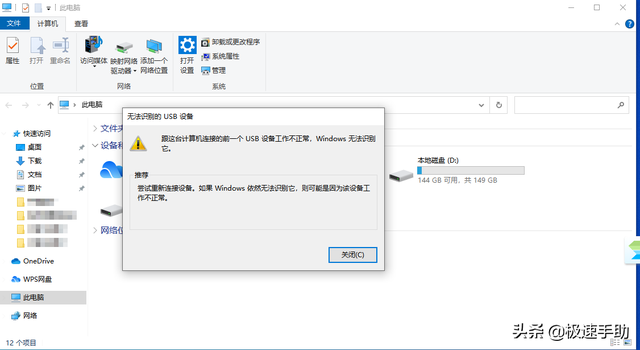
그러나 일부 친구는 컴퓨터를 사용하여 USB 플래시 드라이브의 문서를 처리할 때 이러한 문제에 직면하게 됩니다. 즉, USB 플래시 드라이브를 Win7 컴퓨터에서 읽을 수 없는 경우 USB에 있는 파일을 긴급하게 처리해야 합니다. 이때 플래시 드라이브, 정보 문서에 관해서는 우리를 불안하게 만들 수도 있습니다. 그렇다면 컴퓨터에서 USB 플래시 드라이브를 읽을 수 없는 문제가 발생하면 어떻게 해결해야 할까요? 아래 편집자는 특정 문제에 대한 해결책을 소개할 것입니다. 도움이 되기를 바랍니다.
U 디스크를 컴퓨터에서 읽을 수 없는 첫 번째 이유:
U 디스크 읽기 문제는 컴퓨터 드라이버 장애로 인해 발생할 수 있습니다. 스캔하고 복구해 볼 수 있습니다.
첫 번째 단계는 컴퓨터 바탕 화면에서 [컴퓨터] 아이콘을 찾은 후 마우스 오른쪽 버튼을 누르고 팝업 옵션에서 [관리] 기능을 선택하는 것입니다.

나타나는 컴퓨터 관리 인터페이스에서 인터페이스 왼쪽에 있는 [설정 관리자] 옵션을 클릭하세요.
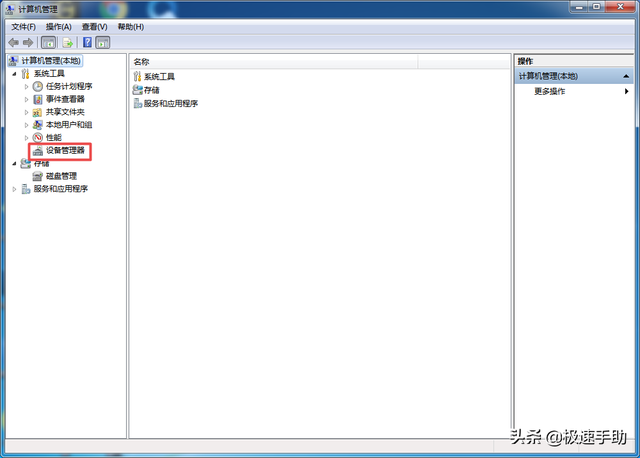
시스템 인터페이스 오른쪽의 [범용 직렬 버스 컨트롤러] 아래에서 [USB 대용량 저장소 설정] 옵션을 찾으세요.
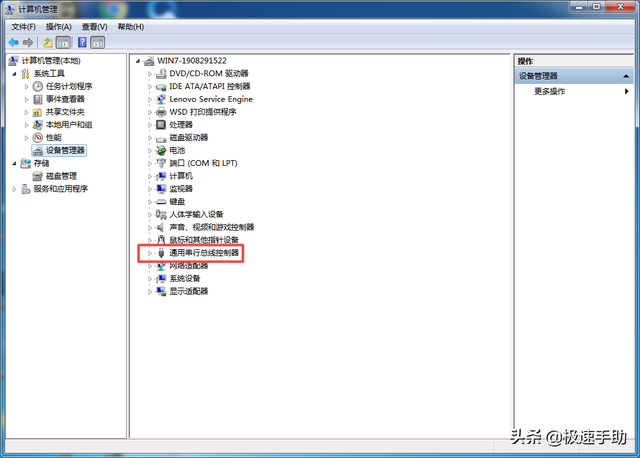
4단계, 이제 USB 대용량 저장 장치 설정 아이콘 아래에 화살표가 있는지 확인하고 싶습니다. 화살표는 USB 드라이브가 비활성화되었음을 의미합니다.
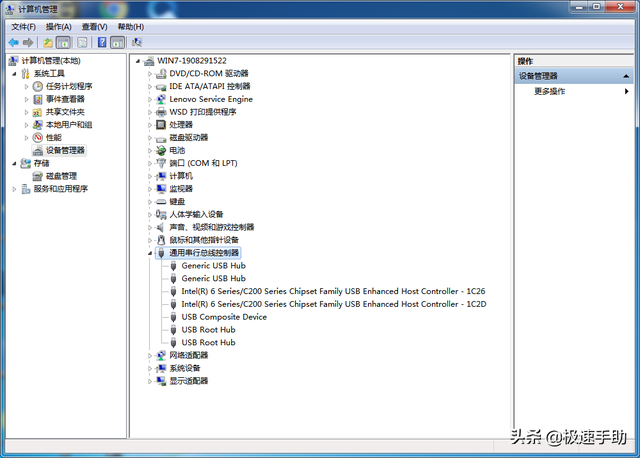
다섯 번째 단계에서는 [USB 대용량 저장 장치]를 마우스 오른쪽 버튼으로 클릭하고 [활성화]를 선택하면 U 디스크가 정상적으로 작동하게 됩니다.
U 디스크를 컴퓨터에서 읽을 수 없는 두 번째 이유:
U 디스크를 컴퓨터에서 읽을 수 없는 이유는 아마도 USB 인터페이스 문제 때문일 것입니다. 컴퓨터에서 USB 플래시 드라이브를 읽을 수 있는지 확인하세요. U 디스크 판독이 여전히 영향을 받는 경우 U 디스크가 바이러스에 감염되었을 수 있습니다. 이때 컴퓨터에서 바이러스 백신 소프트웨어를 열어 U 디스크에서 바이러스를 검사하고 제거합니다.
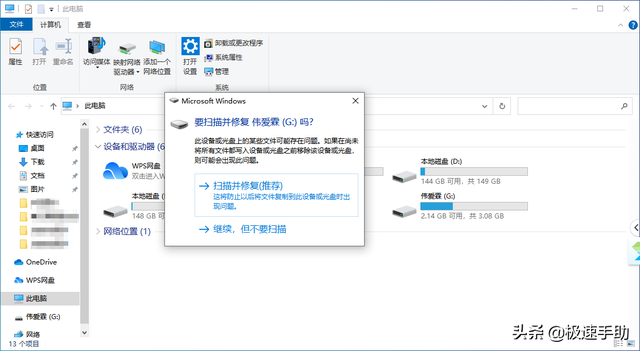
위 내용은 USB 디스크를 사용하여 win7 시스템을 복구하는 방법의 상세 내용입니다. 자세한 내용은 PHP 중국어 웹사이트의 기타 관련 기사를 참조하세요!

